今回はスマホナビ、ナビタイムのカーナビリモコンが当たりました。
開封から取付、使用感までインプレしてみます。
ご覧下さい。
荷物が届きました。

ジッポーライターと比べていかに小さい荷物なんでしょう。
ほぼ荷物の高さも同じくらいの感じの大きさです。
開封の儀

中身も更に白い紙に包まれてます。

マイクのマークとナビタイムと書かれてます。

何とも小さなナビタイムのカーナビリモコンが入ってました。
中身を取り出しカーナビリモコンを確認します。

またまたジッポーライターとの大きさ比較と、ボタン型のスイッチとスイッチを固定する物は指輪型をしてます。
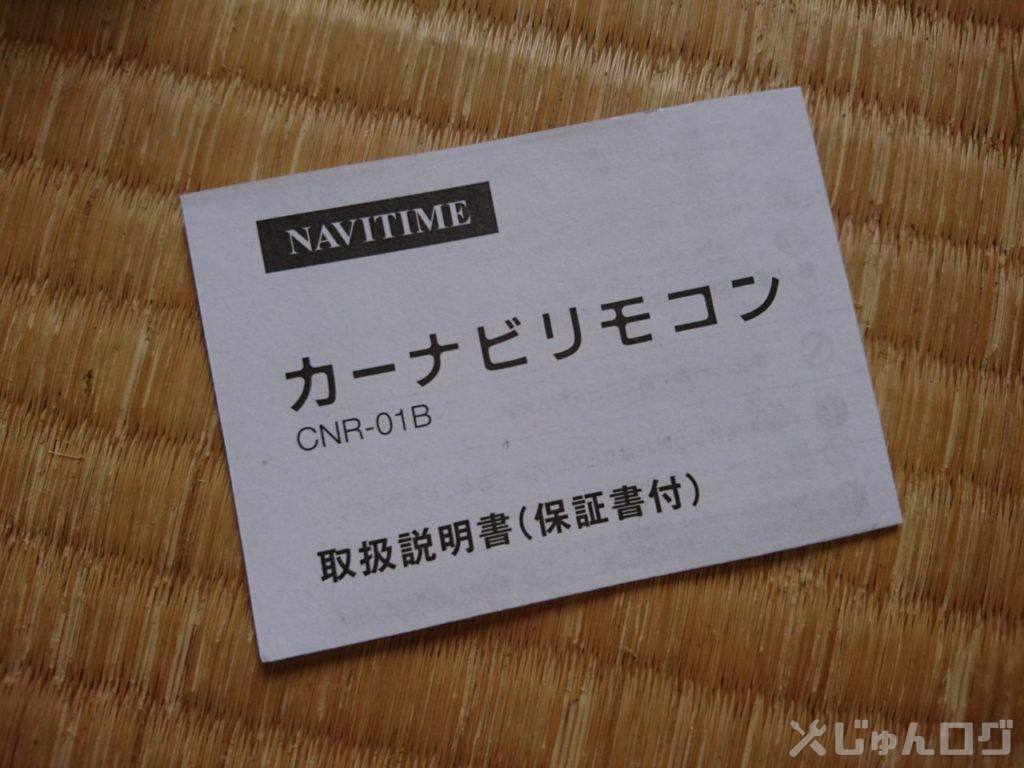
本当に小さな取説も入ってましたが特に使い方等詳しくは書いてありませんが、「事前準備」と「操作方法」だけ簡単に書いてあります。
ネット全盛のこのご時世「使い方はネットでみてね」って事でしょう。
H91Wオッティにハンドルリモコンを取付&設定します。

取付はハンドルに挟み込むように取付出来ます。
スマホの設定は
①ブルートゥースをオンにするのみでペアリングとか必要なしです。
②ナビタイムアプリの設定でカーナビリモコン設定をオンにする。
③ナビタイムアプリの設定でボイルコントロール設定をオンにする。
これだけです。
行く所も無かったので仕事しながら使ってみました。
使い方はワンクリックでボイスコントロール起動、ダブルクリックで渋滞情報を聞く、長押しで自宅に帰る設定になる。
これだけです。
まずスマホのナビタイム起動します。
ワンクリックしたらボイスコントロールが起動して行先等言えばカーナビと同じくルート設定からルート走行が使えます。
ダブルクリックは渋滞とかほぼ無い地域なんで試してません。
長押ししたら「自宅に設定」みたいになって音声で「はい」とか言えば行先を自宅に出来ルート設定聴きながら自宅に誘導されました。
尚ナビタイムアプリで事前に自宅設定しておく事は必要です。
ナビタイムカーナビリモコンまとめ
今時どんな車でもだいたいカーナビが付いてると思いますので使い道は限定的ですが、私の場合ナビは常に古くなっていくのでスマホのカーナビアプリを並行して起動させて走る事はたまにあります。
アプリなら常に最新の道を走れますし並行して使う事は意味がある事と思ってます。
今回当たったカーナビリモコンは走りながら音声でコントロール出来るのでいちいちスマホを目の前で操作する回数は減らせる物と考えます。
一番使える機能は長押しして自宅に帰るだと思いました。
また何処か行った時に改めて試してみます。
最後にナビタイムさんありがとう。
ではでは・・・



コメント